
HyperDeck Studio miniのマニュアルには載っていない細かな仕様 〜使って分かった、ライブ配信でハマったポイント〜
私のライブ配信で重要な機材となったのが「HyperDeck Studio mini」です。スムーズで安定した動画再生をする上では不可欠なデバイスになりました。
ただ、日々使っているとトリッキーな部分も多く、しっかりと仕様を確認しておかないとトラブルの元になりそうです。今回は今までにハマった点や、気になっていたポイントを検証してみました。その結果をご紹介します。
HyperDeck Studio miniについて
動画再生・録画の専用ハードウェアが「HyperDeck Studio mini」。メーカーは有名なATEM MiniのBlackmagic Design社ですね。
私はこの機材を日々のライブ配信での動画再生機に使っています。非常に安定した再生や操作ができ、またATEM Miniシリーズとの連携機能は非常に強力です。今や私の配信には欠かせない機材となりました。
概要については、以前の動画中に紹介したのでぜひご覧ください。(14:33頃から)
ただ、この機材は中々に癖のあるハードウェアだと思います。何度も使ってきましたが、いまだに掴み切れない所も少なくありません。今回は気になっていた点を改めて確認してみました。
再生できるファイルフォーマット
HyperDeck Studio miniは、対応する再生メディアに注意が必要です。ただMP4ファイルをSDカードに入れても、再生することはできません。本体またはATEM miniで録画したMP4ファイルは再生ができますが、それ以外で録画したファイルは再生ができません。
再生できる外部エンコードしたファイルとして、Apple ProResコーデックのmovファイルがあります。私はいつもクライアントから受けた動画を、Davinci Resolveを使いApple ProResでエンコードしています。(MacOSX環境です)
私が試した限りでは他形式は再生できませんでした(NDxHD、MP4 h.264 / h.265を検証)。ただ、私のYouTubeチャンネルではh.265コーデックのMP4ファイルが再生できたと言う報告もいただいています。私はMac環境なので Windows環境だとまた状況が異なるのかもしれません。

「どうやる!?ライブ配信の動画再生!〜今まで試した4つの方法を紹介します〜」より
再生に必要なフォルダ環境
再生する対象はSDカードの第一階層です。この時に注意が必要なのは、異なったフレームレートのファイルは共存できません。一緒に再生ができるのはどれか一つのフレームレートだけなので、事前に統一しておくことが大事です。(ハマった経験アリ)
例えば、このファイルの並びだと「23976fps」のファイルだけ再生対象になりました。
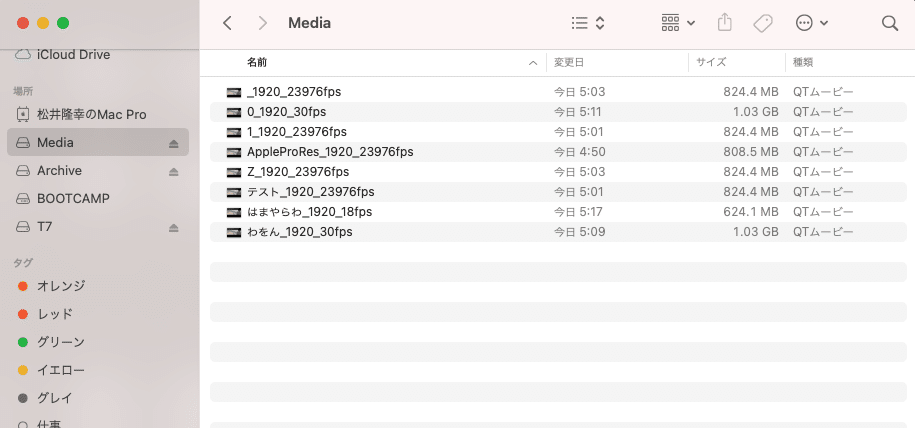
ちなみにフォルダを置くことはできますが、その中身は再生することはできません。ただ、一時的に再生対象から外すような使い方ができるので、イベントの多い時には便利です。
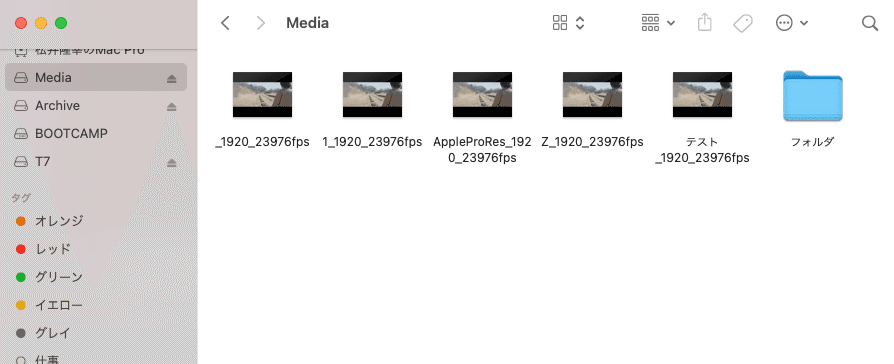
再生の順番
ファイルは基本的に名前順で再生されるようです。ただ、記号の並びは変則的ですね。多くの場合は数字の先だと思うのですが、ATEM Software Controlで見るとバラバラになっています。HyperDeck Studio miniのこういう所は掴み切れない点です。
※追記※
コメント欄にてこれは「ASCIIコード」の文字順だと教えていただきました。酒井さん、ありがとうございます!
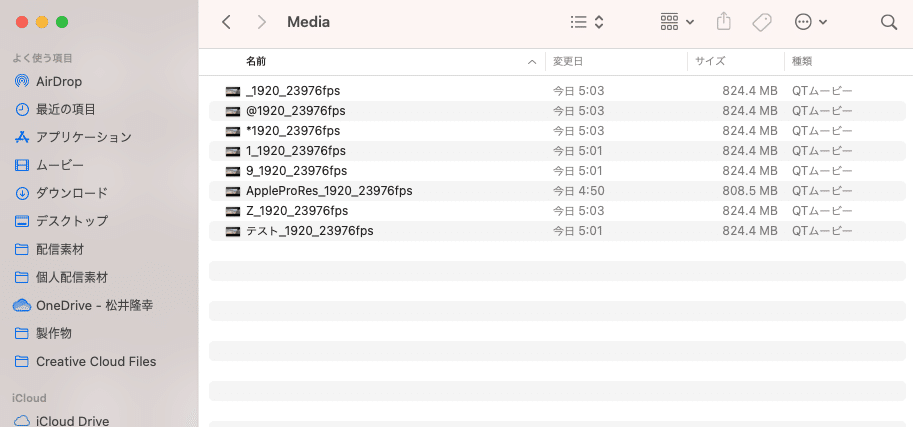
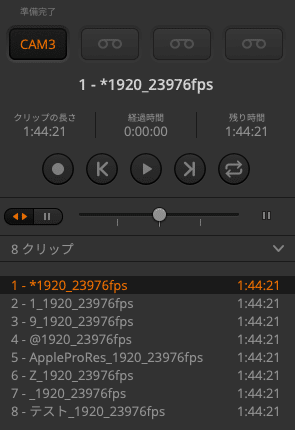
再生の仕様
細かいのですが大事な点として、再生の仕方が本体とソフトウェアで異なります。
本体の再生ボタンでは動画が自動再生されます。一つの再生が終わると、次の動画が自動的に再生されます。一方のソフトウェア「ATEM Software Control」では、一つの再生が終わると一旦停止します。もう一度再生を実行する必要があります。

個人的にはソフトウェアの再生仕様の方が好きです。ライブ配信では連続再生するシーンも少ないですからね。
